
このアプリケーションは、Androidcentralフォーラムメンバーによって開発されました オルブマス, 現在、パブリックベータ版です。 ただし、アプリケーションはまだ開発中であり、更新と修正が行われる可能性があるため、これは今のところです。アプリケーションが完成すると、ベータフェーズは終了します。
このアプリケーションをEVOで起動して実行する前に、知っておくべき重要なことがいくつかあります。
- EVOはSenseベースのROMを実行している必要があります。それ以外の場合、このアプリケーションは機能しません。
- EVOをルート化する必要があります。 HTC EVO 4Gをルート化する方法については、ガイドをご覧ください。
- FullHDMIは、ソフトウェアモードとハードウェアモード。 PCゲームに精通している場合、ソフトウェアモードでは、すべてのカーネルに付属する汎用ドライバーが使用され、すべてのROMで互換性が提供されます。ただし、FPSが低くなり、画面が時々破損するという犠牲が伴います。一方、ハードウェアモードでは、EVOの2Dグラフィックエンジンを使用し、3Dゲームのプレイ時に最大40 FPSを提供できます。ハードウェアモードでは、フルスクリーントグル、カスタム解像度、最も注目すべきスーパーチャージミラーリングなどのオプションがさらに提供されます。スーパーチャージミラーリングは、EVOの画面とHDTVの間の遅延を最小限に抑えるため、3Dゲームに最適です。
- 開発者が作成した修正カーネルを使用している場合にのみ、ハードウェアモードにアクセスできます。この記事の最後にあるリンクをご覧ください。
- アプリは1280×720より高い解像度をサポートする場合がありますが、ドライバーはサポートしません。テレビの画面よりも高い解像度を設定した場合、空白になります。これは将来のアップデートで解決される予定です。
- HTCのギャラリーはフリーズし、ハードウェアモードの場合は約40秒でクラッシュします。これは、プログラムのコーディングが不十分なために、ビデオメモリ全体を取得するためです。
- Youtubeまたは既に機能しているアプリケーションHDMIを介して、FullHDMIで再生することを意図していません。 HDMI経由でYoutubeなどを再生する前に、FullHDMIがHDMI信号を駆動しないようにする必要があります。
- アプリケーションは、ビデオとオーディオの両方をルーティングしますHDMIポート経由。ケーブルを抜いて、FullHDMIがまだ「アクティブミラーリング」であるという通知に表示されている場合は、EVOに音声を戻すために「サービスを停止」ボタンを押す必要があります。
その他のクエリと更新については、Androidcentralのフォーラムスレッドをご覧ください。
FullHDMIベータ版をダウンロード
HDMIカーネルをダウンロードする








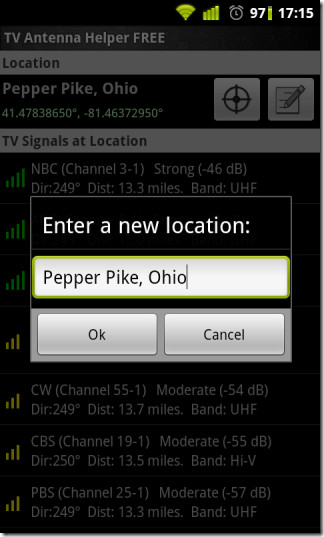




コメント